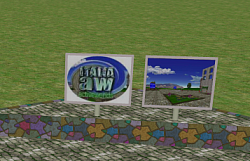Domande frequenti
Comunicare
Parlare con gli altri è parte integrante dell'esperienza di Active Worlds Browser. Quando si entra in un mondo si notano gli avatar degli altri utenti senza il rispettivo nome sulla testa. Ma appena gli utenti iniziano a parlare, potrai vedere il loro nome e quello che dicono sopra la testa del rispettivo avatar. Mano a mano, quello che dicono cambierà, ma potrai sempre vedere il loro nome sulla testa. In ogni caso sarai in grado di sentire quel che dicono le persone anche se sono dietro di te o di lato, purchè non troppo distanti. Puoi sempre far scorrere la finestra della chat in modo da rileggere le cose dette in precedenza.
Costruire in Active Worlds
La prima norma da tenere a mente è che in alcuni mondi di Active Worlds si può costruire liberamente, in altri previa autorizzazione da parte del curatore del mondo, in altri ancora non è consentito. La prova da fare per capire se ci si trova in un mondo in cui costruire è consentito, è di cliccare con il tasto destro del mouse su un oggetto; se appare la finestra delle Proprietà dell' Oggetto la costruzione è possibile, magari però dopo autorizzazione.
Questi sono comunque i mondi in cui è e sarà consentita a tutti la costruzione :
America Atlantis AW COFmetaMars Yellow
Il costruire può sembrare ai principianti macchinoso, ma leggere a fondo i seguenti consigli può chiarire le idee.
Ripetiamo, puoi costruire solo in aree vuote, che potrai reclamare di tua proprietà. Cercane dunque una abbastanza grande per i tuoi progetti e soprattutto che non appartenga a nessuno.Quindi, tutto ciò che dovrai fare, sarà ricoprire l'area desiderata con tuoi oggetti (i migliori come specificato precedentemente sono i pavimenti, ad esempio); ogni oggetto che posizionerai sarà marcato con il tuo numero di cittadinanza e il tuo nome da cittadino, impedendo dunque a chiunque altro di cancellarlo o muoverlo. Ripetiamo : recintare l'area non serve, se la parta centrale è libera da oggetti!
Selezionare un Oggetto di Partenza
Trova un oggetto relativamente vicino alla tua proprietà. Può essere qualsiasi : un muro, un pezzo di strada, un albero, non importa! Basterà duplicarlo, spostarlo sopra la tua proprietà e poi, eventualmente, cambiarlo. Ovviamente l'oggetto di partenza sarà copia di oggetto appartenente ad altro cittadino, ma non preoccuparti! Ti sarà permesso copiarlo per trasferirne il duplicato (con il tuo nome da cittadino!) sulla tua proprietà.Clicca con il tasto destro del mouse sull'oggetto prescelto da copiare. L'oggetto selezionato sarà circondato da un rettangolo giallo.Premi il tasto INS della tua tastiera, o il bottone Duplica all'interno della finestra Proprietà Oggetto (il secondo in alto da sinistra). Un nuovo oggetto apparirà vicino all'oggetto di partenza; il nuovo oggetto sarà marcato con i tuoi dati e circondato da rettangolo giallo, ad indicare che ora è quello che stai manovrando. Sei pronto per spostarlo sulla tua proprietà.
Il tasto " + " consente di alzare dal terreno il tuo oggetto.Il tasto " - " (meno) fa abbassare di quota il tuo oggetto. Attenzione! può succedere che l' oggetto, abbassato troppo, finisca sotto terra e scompaia alla vista! Nella Proprietà oggetto:
Teletrasporti
Usare oggetti che teletrasportano in Active Worlds
Cerca le cabine per il teletrasporto a forma conica, o altri oggetti deputati a questo scopo all' interno dei mondi: ti saranno utili per raggiungere i luoghi più disparati dell' universo di Active Worlds. Di solito, muovere il puntatore del mouse sopra questi oggetti, mostra una descrizione della destinazione del teletrasporto.
Per essere teletrasportati bisogna camminare attraverso questi oggetti, senza usare il tasto SHIFT, o cliccarci sopra con il tasto sinistro del mouse.
La Lista dei Mondi
Ci si può teletrasportare in qualsiasi mondo semplicemente cliccando sul nome nella lista dei mondi.
Il Menu delle Località
Il tasto "indietro", posto in alto a sinistra nel browser, se usato dopo un teletrasporto, funziona come un tasto "annulla", riportando l' utente indietro alla località precedente al teletrasporto. Il tasto "avanti" , al contrario, ripete il teletrasporto. Non importa quanti teletrasporti sono stati usati in una sessione in Active Worlds, con i tasti "avanti" e "indietro" si possono annullare e ripetere tutti i teletrasporti.
Suggerimento: esiste la possibilità di memorizzare delle località nella tabella "località" del menu a sinistra del browser, e teletrasportarsi in quelle località ogni volta che si vuole semplicemente cliccandoci sopra.